

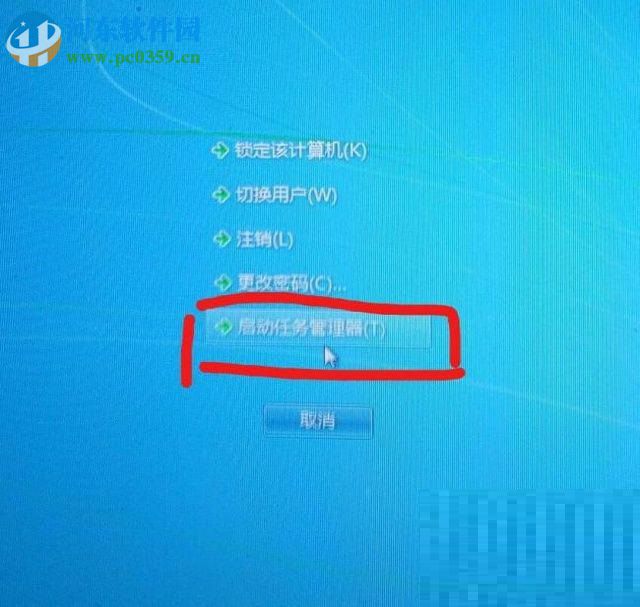
|
随着网络的普及,我们的生活越来越方便,但是网络安全也成了很多人面临的一个问题。特别是那些有着商业数据的企业电脑,更要注意上网安全常识,不然病毒会对我们造成严重的威胁。 您是否遇到过需要在win7系统上完全卸载Kingsoft Internet Security设置的情况?许多用户说,他们需要在win7系统上完全卸载Kingsoft Internet Security。那么,如何设置win7系统完全卸载金山毒霸呢?我们根据1、打开计算机,在搜索框中输入“ kingsoft antivirus”; 2、在搜索内容中找到“ kingsoft antivirus”,单击鼠标右键,然后选择“打开”;该过程完成;山毒霸也可以与“ 360 Security TV”或“ Manager”一起使用或“百度守护者”同时显示。但是,“ 360 Antivirus”不能与“ Drug Tyrant”一起使用,并且“ 360 Security Guard”不能与“ Manager”或“ Baidu Manager”一起使用。 接下来,编辑器将介绍如何卸载Kingsoft Internet Security:
1、打开计算机,然后在搜索框中输入“ kingsoft antivirus”; 2、在搜索内容中找到“ kingsoft antivirus”,右键单击并选择“打开”;
3、在打开的文件夹中找到“ uni0nst.exe”,然后双击以打开它;
4、在卸载界面上单击“卸载毒霸”; 5、单击“确认卸载”以自动开始卸载。 以上是关于如何在win7系统上卸载Kingsoft Internet Security的信息。你知道怎么做吗?编辑在这里解释,我们将在下一期再次见面!
上面是电脑上网安全的一些基础常识,学习了安全知识,几乎可以让你免费电脑中毒的烦扰。 |
温馨提示:喜欢本站的话,请收藏一下本站!